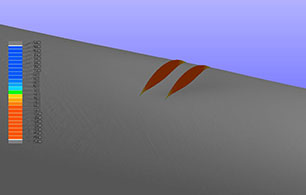Pipecheck possède plusieurs fonctionnalités méconnues, qui sont pourtant très utiles. Découvrons 3 d’entre elles :
Vues standards (Standard Views)
L’utilisateur peut automatiquement afficher le pipeline selon 6 vues standard différentes dans la vue 3D, ce qui est utile. Cela permet d’approfondir certaines opérations ou analyses :
- Facilite la sélection de certaines zones (soudures) grâce à l’outil de sélection rectangle.
- Permet de voir plus facilement quelle position circonférentielle l’utilisateur regarde pour obtenir un pipeline complet. Makes it easier to see which circumferential position the user is looking at for a complete pipe
Pour la trouver :
- Faites un clic droit et choisissez Vues standard (Standard Views);
- Faites un clic gauche et choisissez la vue que vous désirez.
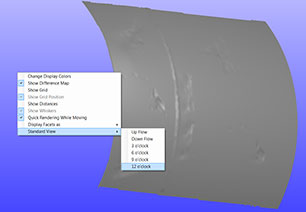
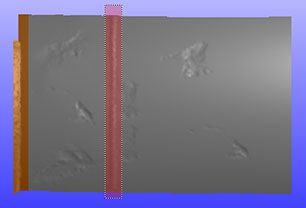
Zoom arrière qui vous fait perdre votre pièce
Si vous avez fait un zoom arrière trop grand et que vous avez bougé votre pièce dans la vue 3D, il vous sera peut-être impossible de retrouver une bonne position d’affichage. Même si vous utilisez les 6 vues standard, le logiciel ne fera que centrer le pipeline, sans zoomer vers l’avant. Truc : pour retrouver une meilleure vue du pipeline, sélectionnez un élément dans l’arborescence. Pipecheck centrera automatiquement le pipeline dans la vue 3D.
Pour utiliser cette fonctionnalité :
- Agrandissez l’onglet Défaut (Feature) dans l’arborescence (après avoir fait une analyse);
- Faites un clic gauche sur n’importe quel élément.
Créer des épaules
Dans le module Dommages mécaniques, vous pouvez demander à Pipecheck de créer automatiquement 2 coupes transversales circonférentielles, appelées épaules (Shoulders), à une distance définie à partir du point le plus profond du défaut. Une section transversale sera créée de chaque côté du point le plus profond, le long de l’axe axial.
Pour utiliser cette fonctionnalité :
- Dans la barre d’outils, faites un clic gauche sur Paramètres (Parameters);
- Faites un clic gauche sur l’onglet Dommage mécanique (Mechanical Damage) à gauche;
- Dans l’onglet Analyse (Analysis), cochez Créer épaules (Create Shoulders) et inscrivez la distance désirée à partir des points les plus profonds.